Hướng dẫn cách cài Mail công ty vào Outlook 2019
Hướng dẫn cách cài Mail công ty vào Outlook 2019
Xem nhanh
Cách cài Mail công ty vào Outlook 2019 được thực hiện với các bước như thế nào? Câu trả lời sẽ được FPT Cloud giải thích chi tiết đến bạn thông qua bài viết dưới đây. Không những vậy, bạn còn biết được kỹ thuật này đem tới những lợi ích gì. Qua đó để thấy rằng tận dụng Outlook trong trao đổi công việc là điều nên sớm áp dụng.
Tại sao nên cài Mail công ty vào Outlook 2019?
Trước khi đến với cách cài Mail công ty vào Outlook 2019, bạn nên biết ý nghĩa của hoạt động này. Những lợi ích đem lại rất lớn, dù là với nhân viên văn phòng hay người chuyên về IT.
Giao diện chuyên nghiệp
Trong hầu hết các ngành nghề hiện nay, công việc đều cần thao tác trên ứng dụng Email hàng ngày. Vì thế, một giao diện xấu, phức tạp sẽ đem đến trải nghiệm vô cùng khó chịu.
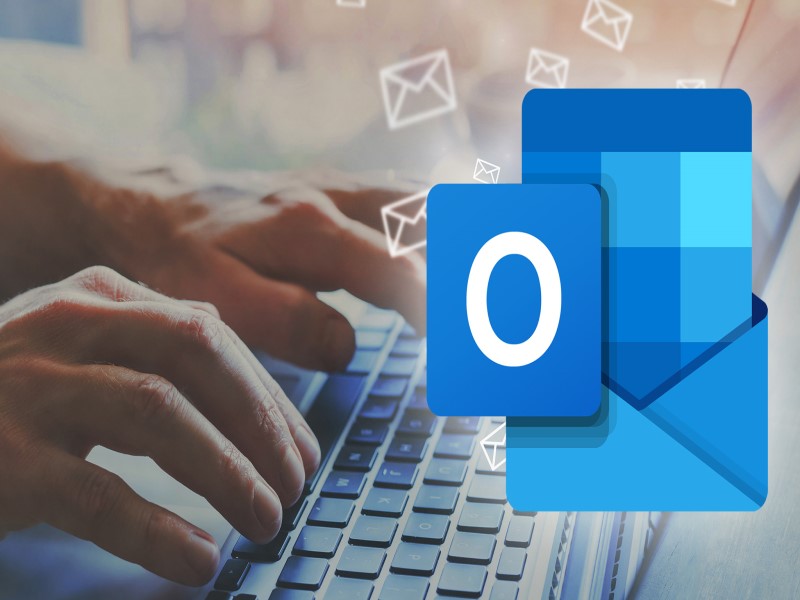
Ngoài ra, sự hạn chế trong giao diện cũng khiến tốc độ xử lý của bạn bị chậm đi. Đến với Outlook, bạn sẽ thấy thiết kế tập trung vào sự đơn giản. Kết hợp với đó là cỡ chữ hợp lý, tiêu đề, người gửi rất dễ nhìn, cân đối.
Với những thư chưa đọc sẽ được đặt dấu chấm xanh ở đầu tiêu đề. Nhờ thế, bạn dễ dàng kiểm soát, xử lý công việc còn đang tồn đọng nhanh chóng hơn.
>>> Xem thêm: NGINX là gì? Hướng dẫn các bước cài đặt NGINX SSL chi tiết
Hai hộp thư chính
Sau khi học cách cài Mail công ty vào Outlook 2019, bạn sẽ đi vào khám phá. Điều nhận thấy ngay lập tức chính là có đến hai hộp thư. Focus là nơi lưu trữ các thư quan trọng, Other là loại còn lại. Với sự phân chia này, các ưu điểm dễ thấy như là:
- Tách biệt, ghi nhớ và kiểm soát được Email quan trọng. Bạn sẽ không được hưởng sự hỗ trợ này trên app Mail mặc định thông thường.
- Gmail cũng sở hữu chức năng tách thành các Inbox nhỏ. Thế nhưng số lượng lại lên đến tận 4 hòm thư, như vậy là quá nhiều. Điều đó khiến việc chuyển đổi gặp nhiều lúng túng, khó quản lý hơn.
Có thể thấy rằng, với hai hộp thư chính là Focus và Other, Outlook đã cung cấp cho người dùng sự lựa chọn tối ưu. Ưu điểm này sẽ thấy rõ với những ai trao đổi dữ liệu, công việc thường trực qua thư điện tử.
Tốc độ Sync nhanh
Tốc độ đồng bộ và hiển thị khi có Email của Outlook nhanh đến mức đáng ngạc nhiên. Ngay khi có thư đến, máy tính, điện thoại... đều xuất hiện thông báo đồng thời. Thậm chí, bạn còn thấy nhanh hơn cả Gmail của Android.

Điều này giúp đảm bảo thông tin luôn được cập nhật, gần như là trao đổi trong real – time. Vì thế, tìm hiểu cách cài Mail công ty vào Outlook 2019 ngay từ bây giờ là rất cần thiết.
Tương thích tốt
Ví dụ điển hình cho sự tương thích là cài Outlook trên Ipad Pro. Khi sử dụng Gmail thông thường, bạn sẽ thấy hình ảnh và các nút đều bị vỡ nếu phóng to ra.
Trái lại Outlook tận dụng rất tốt màn hình lớn, cho người dùng trải nghiệm thuận tiện. Ngoài ra, công cụ hỗ trợ một số phím tắt, phát huy vai trò khi dùng bàn phím rời. Vì thế, khi đi công tác xa, không có Desktop, bạn nên học cách cài Mail công ty vào Outlook 2019.
Tổng hợp file
Khi sử dụng Gmail thông thường, bạn gặp nhiều khó khăn trong việc tìm lại file đính kèm. Sẽ cực khó để nhớ lại tiêu đề hoặc tên người gửi rồi sau đó nhập vào ô tìm kiếm. Trong khi, Outlook hỗ trợ người dùng rất tốt trong hoạt động này.
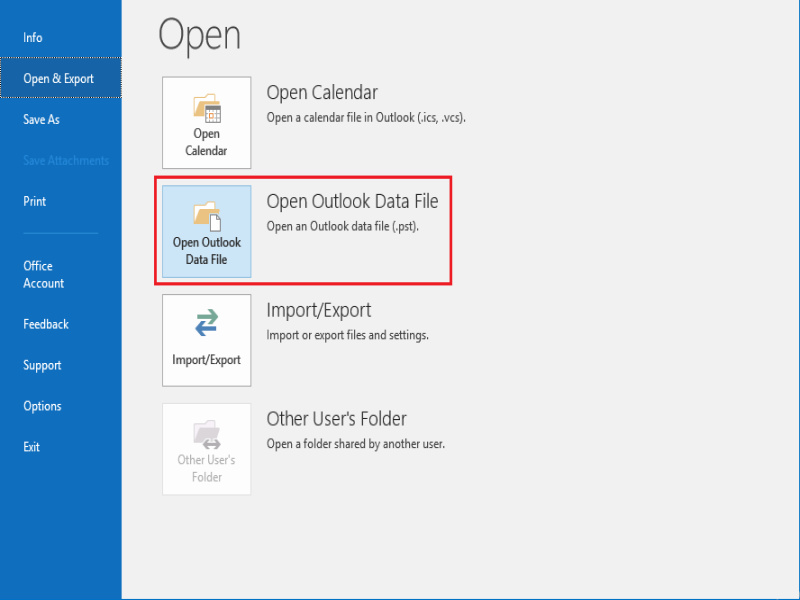
Sau khi biết cách cài Mail công ty vào Outlook 2019 và sử dụng, bạn sẽ thấy ngay điều đó. Tất cả tệp đều được lưu trữ vào một nơi duy nhất. Khi cần xem, người dùng chỉ cần bấm vào đó là xong, tiết kiệm nhiều thời gian.
All – in – one
Đây là một lý do vô cùng thuyết phục để bạn học cách cài Mail công ty vào Outlook 2019. Công cụ cho phép quản lý mọi hộp thư trong một app duy nhất. Việc xem Mail và thông báo mới đều trên cùng giao diện.
Dù là Gmail, Yahoo, iCloud đều được quản lý dễ dàng bằng Outlook. Hơn thế, đây là ứng dụng do Microsoft phát triển nên chắc chắn sẽ hoạt động trong thời gian dài. Khi có lỗi sẽ được nhà cung cấp dịch vụ khắc phục nhanh chóng.
>>> Xem thêm: Các phương pháp tăng tốc website WordPress hiệu quả nhất 2022
Cách cài Mail công ty vào Outlook 2019 đơn giản nhất
Dưới đây là hướng dẫn cách cài Mail công ty vào Outlook 2019. Các bước thực hiện vô cùng đơn giản với nhân viên văn phòng, doanh nghiệp và cả sinh viên… Đầu tiên, bạn vào phần mềm Outlook 2019, nhấn chọn “File”.

Sau đó, hãy chọn mục “Add Account” để bắt đầu thêm địa chỉ Email của riêng bạn. Giao diện chuyển tiếp để bạn nhập địa chỉ Mail muốn sử dụng chỗ trống và chọn ô “Let me set up my account manually”.
Bạn tiến hành chọn vào loại tài khoản IMAP và nhập thông tin về máy chủ. Các mục cụ thể sẽ được giải thích như trong bảng sau.
| ✅Các mục | Giải thích |
| ✅Server Information | Về Account Type, bạn chọn POP3 nếu muốn tải Email về máy tính để sao lưu. Đó có thể là IMAP nếu địa chỉ Email được sử dụng trên nhiều thiết bị.- Với mục Incoming mail server: proXX.emailserver.vn.- Với mục Outgoing mail server: proXX.emailserver.vn.Trong đó, XX là số sẽ được cung cấp sau khi kích hoạt dịch vụ Email Pro v3. |
| ✅Phần dành cho Email cài theo giao thức POP3 | - Incoming Server(POP3): 995.- Tiến hành chọn vào Encryption method và nhấp SSL/TLS.- Outgoing server (SMTP): 465.- Chọn vào Encryption method và nhấp tương tự vào SSL/TLS. |
| ✅Phần dành cho Emal cài theo giao thức IMAP | - Incoming Server (IMAP): 993.- Nhấp vào Encryption method và chọn SSL/TLS.- Outgoing server (SMTP): 465.- Nhấp vào Encryption method và chọn SSL/TLS. |
Khi đã hoàn tất thông tin trên, bạn nhấn chọn “Next” và nhập mật khẩu Email đang sử dụng. Cuối cùng là bấm nút “Done” màu xanh để kết thúc.
Những bài viết liên quan:
- Email Hosting là gì? Cách sử dụng dịch vụ Email Hosting hiệu quả
- Cách thu hồi Email đã gửi trên Gmail và Outlook chi tiết
- Cách đổi mật khẩu Gmail chi tiết trên điện thoại PC
- Dmarc là gì? Hướng dẫn tạo Dmarc Record đơn giản, chi tiết
Trên đây là những điều bạn cần biết để công việc diễn ra nhanh chóng, thuận tiện hơn. Outlook không chỉ đem lại sự đồng bộ cao, bên cạnh đó còn là nhiều ưu điểm khác. FPT Cloud tin rằng bạn sẽ sớm làm quen ngay sau những lần đầu tiên sử dụng. Vì thế, hãy áp dụng cách cài Mail công ty vào Outlook 2019 để có trải nghiệm tuyệt vời.



















